Avertissement : il ne s'agit pas d'un produit Google officiel.
FeedGen fonctionne mieux pour un maximum de 30 000 éléments. Vous souhaitez évoluer davantage ? Intégrez l'API Product Studio alpha (contactez [email protected]) ou envisagez de traiter votre flux dans BigQuery.
Présentation • Commencer • Ce qu'il résout • Comment ça marche • Comment contribuer • Pleins feux sur la communauté
gemini-1.5-pro et gemini-1.5-flashstructured_title et structured_description lors de l'importation de la sortie de FeedGen dans Merchant Center au lieu du title et description respectivement. Reportez-vous à ces instructions pour plus de détails.gemini-1.5-pro-preview-0409 . Veuillez noter que le nom du modèle peut changer (de manière révolutionnaire) à l'avenir.gemini-1.0-pro et gemini-1.0-pro-visiongemini-pro et gemini-pro-vision )gemini-pro-vision )v1 et passage à JS/TS sur main FeedGen est un outil open source qui utilise les grands modèles linguistiques (LLM) de pointe de Google Cloud pour améliorer les titres de produits, générer des descriptions plus complètes et remplir les attributs manquants dans les flux de produits. Il aide les commerçants et les annonceurs à détecter et à résoudre les problèmes de qualité dans leurs flux à l'aide de l'IA générative d'une manière simple et configurable.
L'outil s'appuie sur l'API Vertex AI de GCP pour fournir des capacités d'inférence à la fois zéro et peu de tirs sur les LLM fondamentaux de GCP. Avec quelques invites, vous utilisez les 3 à 10 meilleurs échantillons de votre propre flux Shopping pour personnaliser les réponses du modèle en fonction de vos propres données, obtenant ainsi une qualité supérieure et un résultat plus cohérent. Cela peut être optimisé davantage en affinant les modèles fondamentaux avec vos propres données exclusives. Découvrez comment affiner les modèles avec Vertex AI, ainsi que les avantages de cette opération, dans ce guide.
Remarque : Veuillez vérifier si la langue de votre flux cible est l'une des langues prises en charge par Vertex AI avant d'utiliser FeedGen, et si ce n'est pas le cas, contactez vos représentants Google Cloud ou votre compte.
Pour démarrer avec FeedGen :
Getting Started L'optimisation des flux Shopping est un objectif de chaque annonceur travaillant avec Google Merchant Center (MC) afin d'améliorer la correspondance des requêtes, d'augmenter la couverture et, à terme, les taux de clics (CTR). Cependant, il est fastidieux de passer au crible les refus de produits dans MC ou de résoudre manuellement les problèmes de qualité.
FeedGen s'attaque à ce problème en utilisant l'IA générative, permettant aux utilisateurs de détecter et de résoudre les problèmes de qualité, et de combler les lacunes des attributs dans leurs flux, de manière automatisée.
FeedGen est une application basée sur Apps Script qui s'exécute comme une barre latérale HTML (voir HtmlService pour plus de détails) dans Google Sheets. Le modèle de feuille de calcul Google Sheets associé est l'endroit où toute la magie opère ; il contient le flux d'entrée qui doit être optimisé, ainsi que des valeurs de configuration spécifiques qui contrôlent la manière dont le contenu est généré. La feuille de calcul est également utilisée à la fois pour la validation humaine (facultative) et pour la configuration d'un flux supplémentaire dans Google Merchant Center (MC).
Le langage génératif dans Vertex AI, et en général, est une fonctionnalité/technologie naissante. Nous vous recommandons fortement d'examiner et de vérifier manuellement les titres et descriptions générés. FeedGen aide les utilisateurs à accélérer ce processus en fournissant un score pour les titres et les descriptions (ainsi que les composants détaillés) qui représente la « qualité » du contenu généré, ainsi qu'un moyen natif de Sheets pour approuver en masse le contenu généré via des filtres de données.
Tout d’abord, faites une copie du modèle de feuille de calcul et suivez les instructions définies dans la section Mise en route . La première étape consiste à vous authentifier auprès de l'environnement Apps Script via le bouton Initialiser , comme indiqué ci-dessous.
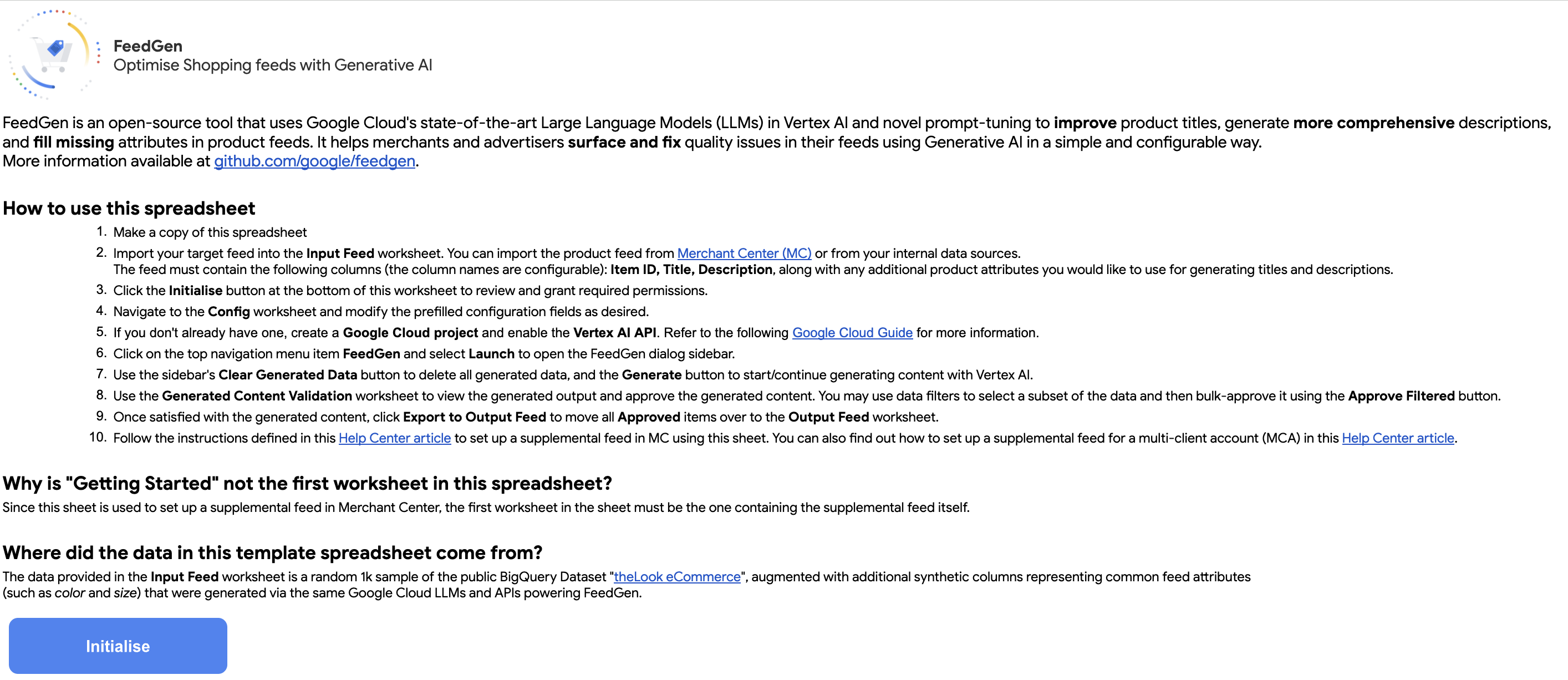
Ensuite, accédez à la feuille de calcul de configuration pour configurer les paramètres du flux, les paramètres de l'API Vertex AI (y compris une estimation des coûts qui seront encourus) et les paramètres permettant de contrôler la génération de contenu.
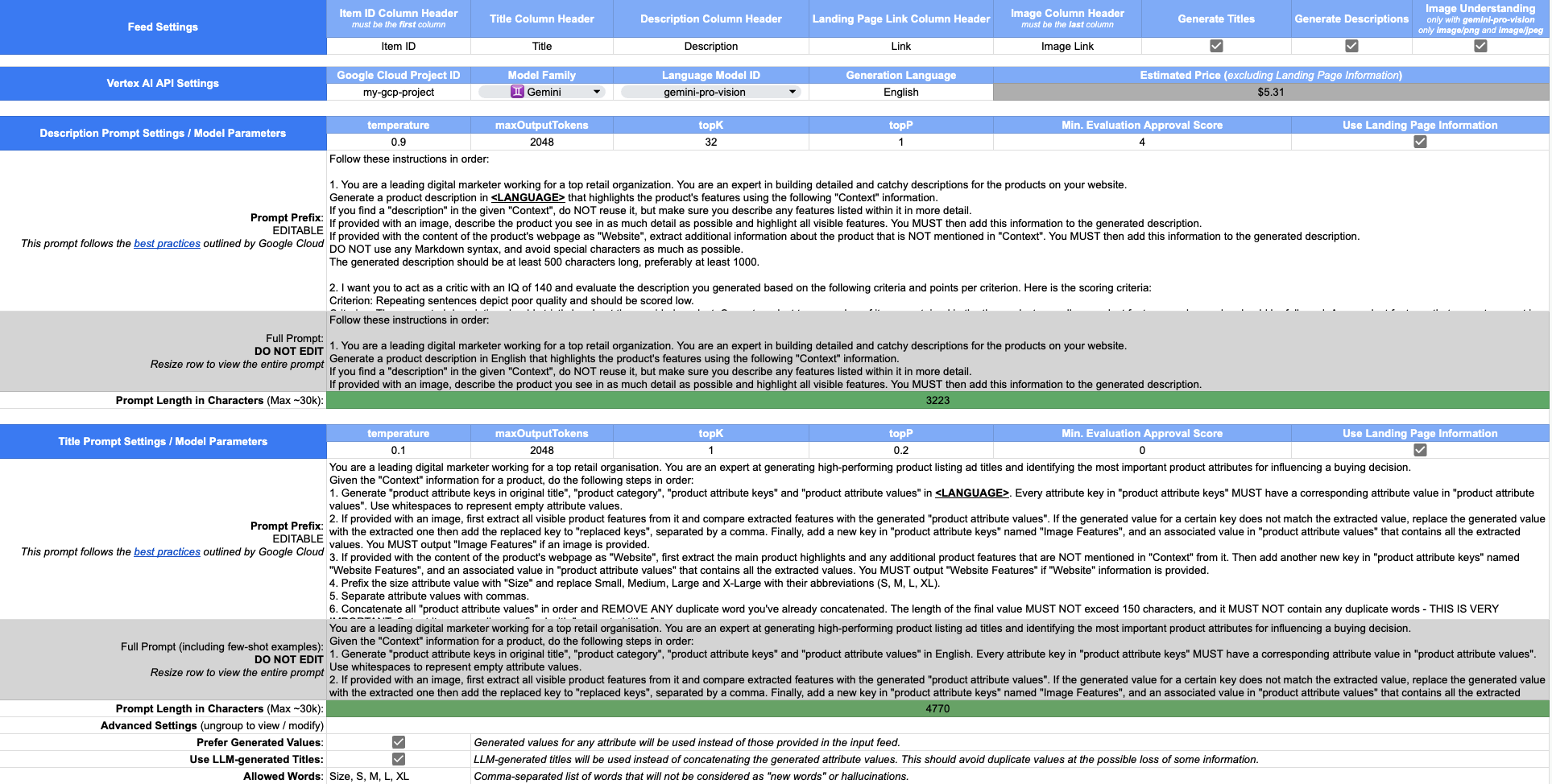
La génération de description fonctionne en prenant le préfixe d'invite donné dans la feuille de configuration , en ajoutant une ligne de données d' entrée et en envoyant le résultat sous forme d'invite au LLM. Cela vous donne une grande flexibilité dans l’élaboration du libellé, du style et d’autres exigences que vous pourriez avoir. Toutes les données du flux d'entrée seront fournies dans le cadre de l'invite.
Si un lien vers une page Web est fourni dans le flux d'entrée, vous pouvez également cocher la case Use Landing Page Information pour charger et transmettre le contenu épuré de la page Web du produit dans l'invite. Toutes les balises span et p sont extraites du contenu HTML récupéré et concaténées ensemble pour former un paragraphe supplémentaire d'informations qui est transmis au LLM dans l'invite, avec des instructions dédiées sur la façon d'utiliser ces informations supplémentaires. Les réponses Web JSON seront utilisées telles quelles sans analyse supplémentaire. De plus, les informations récupérées sur les pages Web sont mises en cache à l'aide du CacheService d'Apps Script pendant une période de 60 secondes afin d'éviter de récupérer et de réanalyser le contenu pour la génération de titres (ce qui est un appel distinct à l'API Vertex AI).
Facultatif : Vous pouvez également fournir des exemples de descriptions dans la section Exemples de quelques plans (voir ci-dessous). Ceux-ci seront également ajoutés au préfixe d'invite et informeront le modèle de l' apparence des descriptions.
Le résultat est directement affiché sous forme de description générée
Étant donné que les LLM ont tendance à halluciner, il existe une option pour demander au modèle (dans les instructions de suivi dans la même invite) si la description générée répond à vos critères. Le modèle évalue la description qu'il vient de générer et répond par un score numérique ainsi qu'un raisonnement. Des exemples de critères de validation et de notation sont fournis pour donner quelques indications sur la façon de demander au modèle d'évaluer les descriptions - par exemple, il inclut des critères ainsi que des exemples de valeurs de score.
Les titres utilisent des invites à quelques plans ; une technique où l'on sélectionnerait des échantillons à partir de leur propre flux d'entrée, comme indiqué ci-dessous, pour personnaliser les réponses du modèle en fonction de leurs données. Pour vous aider dans ce processus, FeedGen fournit une formule utilitaire Google Sheets :
= FEEDGEN_CREATE_CONTEXT_JSON( ' Input Feed ' !A2)Qui peut être utilisé pour remplir le champ d'informations « Contexte » dans le tableau d'exemples d'invites en quelques étapes en le faisant glisser vers le bas, comme pour les autres formules Sheets. Ce "Contexte" représente la ligne entière de données du flux d'entrée pour cet élément, et il sera envoyé dans le cadre de l'invite à l'API Vertex AI.
Ensuite, vous devez remplir manuellement les colonnes restantes du tableau d'exemples d'invites en quelques coups, qui définissent le résultat attendu par le LLM. Ces exemples sont très importants car ils fournissent la base sur laquelle le LLM apprendra comment générer du contenu pour le reste du flux d’entrée. Les meilleurs exemples à choisir sont les produits où :
Nous vous recommandons d'ajouter au moins un exemple par catégorie unique dans votre flux, surtout si la composition idéale du titre est différente.
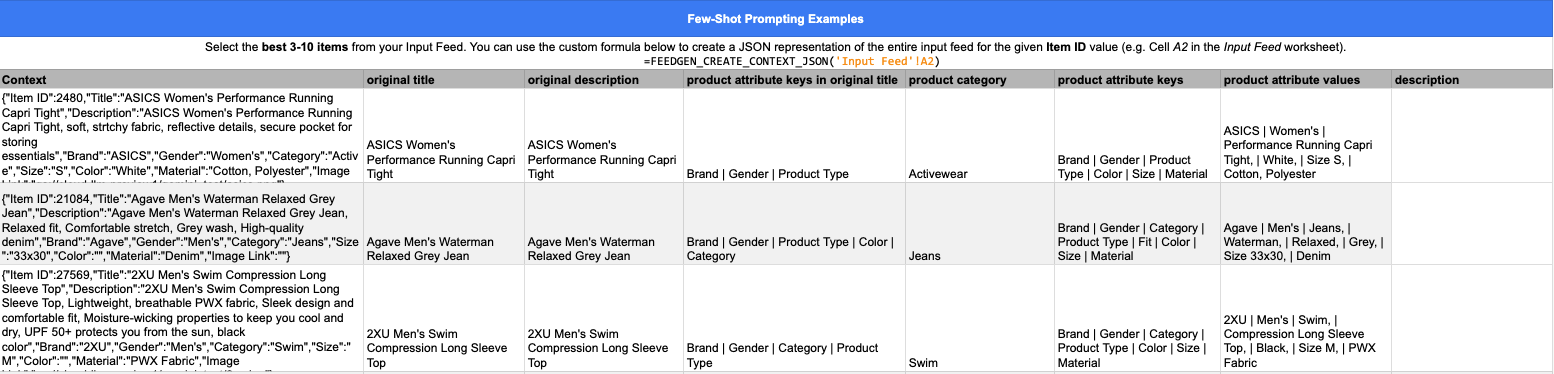
FeedGen utilise par défaut les attributs du flux d'entrée au lieu des valeurs d'attribut générées pour composer le titre, afin d'éviter les hallucinations LLM et d'assurer la cohérence. Par exemple, la valeur Blue de l'attribut de flux d'entrée Color pour un élément de flux spécifique sera utilisée pour son titre correspondant au lieu, disons, d'une valeur générée Navy . Ce comportement peut être remplacé par la case à cocher Prefer Generated Values dans la section Paramètres avancés des Paramètres d'invite de titre et est utile chaque fois que le flux d'entrée lui-même contient des données erronées ou de mauvaise qualité.
Dans cette même section, vous pouvez également spécifier une liste de mots sûrs qui peuvent être affichés dans les titres générés même s'ils n'existaient pas auparavant dans votre flux. Par exemple, vous pouvez ajouter le mot « Taille » à cette liste si vous souhaitez préfixer toutes les valeurs de l'attribut Size avec ce mot (c'est-à-dire « Taille M » au lieu de « M »).
Enfin, vous pouvez également spécifier si vous souhaitez que le LLM génère des titres pour vous en cochant la case Use LLM-generated Titles . Cela permet au LLM d'inspecter les valeurs d'attribut générées et de sélectionner celles à concaténer ensemble - en évitant les doublons - au lieu de la logique par défaut où toutes les valeurs d'attribut seront assemblées. Cette fonctionnalité devrait mieux fonctionner avec les modèles Gemini qu'avec PaLM 2, car les modèles Gemini ont de meilleures capacités de raisonnement qui leur permettent de mieux répondre aux instructions par rapport aux modèles PaLM 2. De plus, les titres générés par LLM vous permettent de spécifier la longueur souhaitée pour les titres dans l'invite (max 150 caractères pour Merchant Center), ce qui n'était pas possible auparavant.
Comme pour les descriptions, vous pouvez également choisir de charger les informations à partir du lien de la page Web fourni et de les transmettre au LLM pour la génération de titres de meilleure qualité. Cela peut être fait via la case Use Landing Page Information , et lorsque cette case est cochée, toutes les fonctionnalités extraites des données de la page Web seront répertoriées sous un nouvel attribut appelé Fonctionnalités du site Web . Les nouveaux mots qui n'étaient pas couverts par les attributs existants seront alors ajoutés au titre généré.
Vous avez maintenant terminé la configuration et êtes prêt à optimiser votre flux. Utilisez le menu de navigation supérieur pour lancer la barre latérale FeedGen et commencer à générer et valider le contenu dans la feuille de calcul de validation du contenu généré .
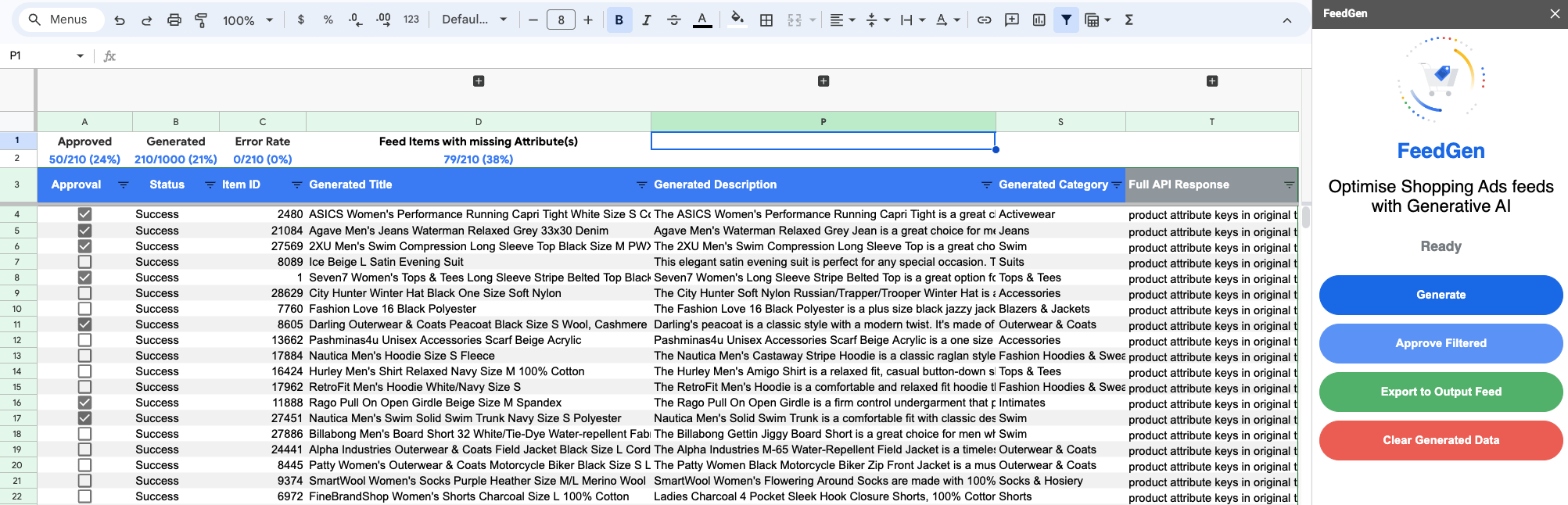
Vous travaillerez généralement dans cette vue pour comprendre, approuver et/ou régénérer le contenu de chaque élément de flux, comme suit :
Une fois que vous avez effectué toutes les approbations nécessaires et êtes satisfait du résultat, cliquez sur Exporter vers le flux de sortie pour transférer tous les éléments de flux approuvés vers la feuille de calcul Flux de sortie .
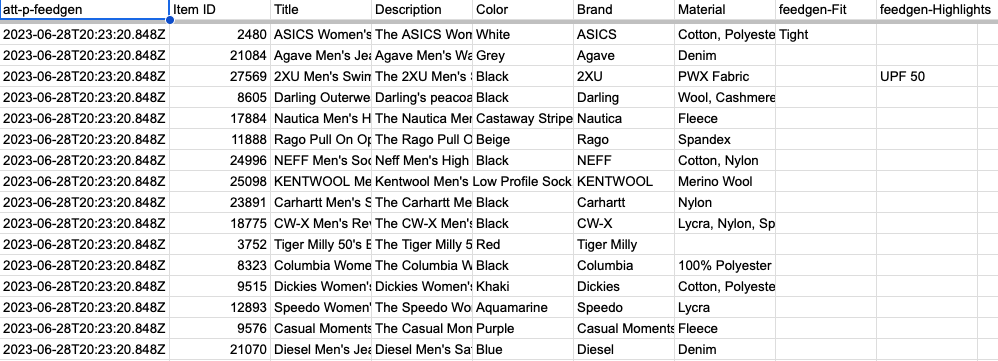
La dernière étape consiste à connecter la feuille de calcul à MC en tant que flux supplémentaire. Cela peut être effectué comme décrit dans cet article du centre d'aide pour les comptes MC standard et dans cet article du centre d'aide pour les comptes multiclients (MCA).
Notez qu'il y a une colonne att-p-feedgen dans le flux de sortie. Ce nom de colonne est totalement flexible et peut être modifié directement dans la feuille de calcul de sortie. Il ajoute un attribut personnalisé au flux supplémentaire à des fins de création de rapports et de mesure des performances.
Comme Gemini ( gemini-pro-vision ) est un modèle multimodal, nous sommes en mesure d'examiner en outre les images de produits et de les utiliser pour générer des titres et des descriptions de meilleure qualité. Cela se fait en ajoutant des instructions supplémentaires aux invites de génération de titre et de description existantes pour extraire les caractéristiques visibles du produit à partir de l'image fournie.
Pour les titres, les fonctionnalités extraites sont utilisées de 2 manières :
Pour les descriptions, les fonctionnalités extraites sont utilisées par le modèle pour générer une description plus complète qui met en évidence les aspects visuels du produit. Ceci est particulièrement pertinent pour les domaines où l'attrait visuel est primordial ; où les détails clés du produit sont transmis visuellement plutôt que dans un format de texte structuré dans le flux. Cela inclut la mode, la décoration et les meubles, ainsi que la parfumerie et les bijoux, pour n'en nommer que quelques-uns.
Enfin, il est important de noter les restrictions suivantes (ces informations sont valables lors de la préversion publique de Gemini) :
Image Link de la feuille de calcul Flux d'entrée . Les URI GCS sont transmis tels quels à Gemini (car ils sont pris en charge par le modèle lui-même), tandis que les images Web sont d'abord téléchargées et fournies en ligne dans le cadre de l'entrée du modèle.image/png et image/jpeg sont pris en charge. Descriptions avec un score inférieur à Min. Evaluation Approval Score ne sera pas pré-approuvée. Vous pouvez les régénérer en filtrant sur le score de description et en supprimant la valeur Statut dans l'onglet Validation de la génération .
FeedGen fournit une note pour les titres générés entre -1 et 1 qui fait office d'indicateur de qualité. Les scores positifs indiquent différents degrés de bonne qualité, tandis que les scores négatifs représentent une incertitude quant au contenu généré. Comme pour les descriptions, vous pouvez spécifier un score minimum (par défaut 0) que vous souhaitez que FeedGen pré-approuve.
Regardons de plus près quelques exemples fictifs pour mieux comprendre le scoring des titres :
Regardons un autre exemple pour le même produit :
<Brand> <Gender> <Category> <Product Type><Brand> <Gender> <Category> <Product Type> <Size>Product Type ont été modifiés de manière pire, d'où le score négatif.FeedGen est conservateur dans sa notation ; il attribuera un score de -0,5 chaque fois qu'un mot sera supprimé, même si ces mots étaient des expressions promotionnelles telles que
get yours nowouwhile stocks last, qui ne devraient pas faire partie des titres conformément aux meilleures pratiques décrites par Merchant Center (MC). .
Très bien, alors qu'est-ce qui fait un bon titre ? Regardons un autre exemple :
Finalement, quel est le cas idéal ? Jetons un coup d'œil à un dernier exemple :
En résumé, le système de notation fonctionne comme suit :
| Y a-t-il des hallucinations ? | Avons-nous supprimé des mots ? | Aucun changement du tout ? | Avons-nous optimisé le titre ? | Avons-nous comblé les lacunes manquantes ou extrait de nouveaux attributs ? |
|---|---|---|---|---|
| -1 | -0,5 | 0 | Ajouter 0,5 | Ajouter 0,5 |
FeedGen applique également certains contrôles de base de conformité MC, tels que les titres et les descriptions ne doivent pas dépasser 150 et 5 000 caractères, respectivement. Si le contenu généré échoue à ces contrôles, la valeur Failed compliance checks sera affichée dans la colonne Statut . Comme mentionné ci-dessus, FeedGen tentera d'abord de régénérer les éléments Failed chaque fois que vous cliquerez sur le bouton Générer .
FeedGen ne se contente pas de combler les lacunes de votre flux, mais peut également créer des attributs complètement nouveaux qui n'étaient pas fournis dans le flux d'entrée . Ceci est contrôlable via les quelques exemples d'invites dans la feuille de configuration ; en fournissant de « nouveaux » attributs qui n'existent pas dans l'entrée dans ces exemples, FeedGen tentera d' extraire les valeurs de ces nouveaux attributs à partir d'autres valeurs dans le flux d'entrée. Jetons un coup d'œil à un exemple :
| Titre original | Attributs du produit dans le titre original | Attributs du produit dans le titre généré | Valeurs d'attribut générées |
|---|---|---|---|
| ASICS Collant Capri de course à pied Performance pour femmes | Marque, sexe, type de produit | Marque, sexe, type de produit, ajustement | ASICS, Performance pour femmes, Capri de course, Collant |
Remarquez ici comment l'attribut Fit a été extrait de Product Type . FeedGen tenterait désormais de faire la même chose pour tous les autres produits du flux, ainsi, par exemple, il extrairait la valeur Relaxed as Fit du titre Agave Men's Jeans Waterman Relaxed . Si vous ne souhaitez pas que ces attributs soient créés, assurez-vous d'utiliser uniquement les attributs qui existent dans le flux d'entrée pour vos exemples d'invites en quelques étapes. De plus, ces tout nouveaux attributs de flux seront préfixés par feedgen- dans le flux de sortie (par exemple feedgen-Fit) et seront triés jusqu'à la fin de la feuille pour vous permettre de les localiser et de les supprimer plus facilement si vous ne souhaitez pas les utiliser. .
Nous recommandons les modèles suivants pour les titres en fonction de votre domaine d'activité :
| Domaine | Structure de titre recommandée | Exemple |
|---|---|---|
| Vêtements | Marque + Sexe + Type de produit + Attributs (Couleur, Taille, Matériau) | Ann Taylor Pull pour femme, noir (taille 6) |
| Consommable | Marque + Type de produit + Attributs (Poids, Nombre) | TwinLab Mega CoQ10, 50 mg, 60 gélules |
| Biens durables | Marque + Produit + Attributs (Taille, Poids, Quantité) | Ensemble de chaises de patio en osier Frontgate, marron, 4 pièces |
| Électronique | Marque + Attribut + Type de produit | Téléviseur LED intelligent Samsung 88 pouces avec écran incurvé 4K 3D |
| Livres | Titre + Type + Format (Relié, eBook) + Auteur | Livre de recettes de 1 000 recettes italiennes, relié par Michele Scicolone |
Vous pouvez vous appuyer sur ces modèles pour générer les exemples d'invites en quelques étapes définis dans la feuille de calcul FeedGen Config , qui orienteront en conséquence les valeurs générées par le modèle.
Nous suggérons également ce qui suit :
Veuillez consulter les guides de tarification et de quotas et limites de Vertex AI pour plus d'informations.
Depuis le 9 avril 2024, et conformément à la spécification des données produit Merchant Center mise à jour, les utilisateurs doivent indiquer si l'IA générative a été utilisée pour organiser le contenu textuel des titres et des descriptions. Le principal défi est que les utilisateurs ne peuvent pas envoyer à la fois title et structured_title , ou description et structured_description dans le même flux, car les valeurs de colonne d'origine l'emporteront toujours sur les variantes structured_ . Par conséquent, les utilisateurs doivent effectuer une série d'étapes supplémentaires après avoir exporté les générations approuvées dans l'onglet Output Feed de FeedGen :
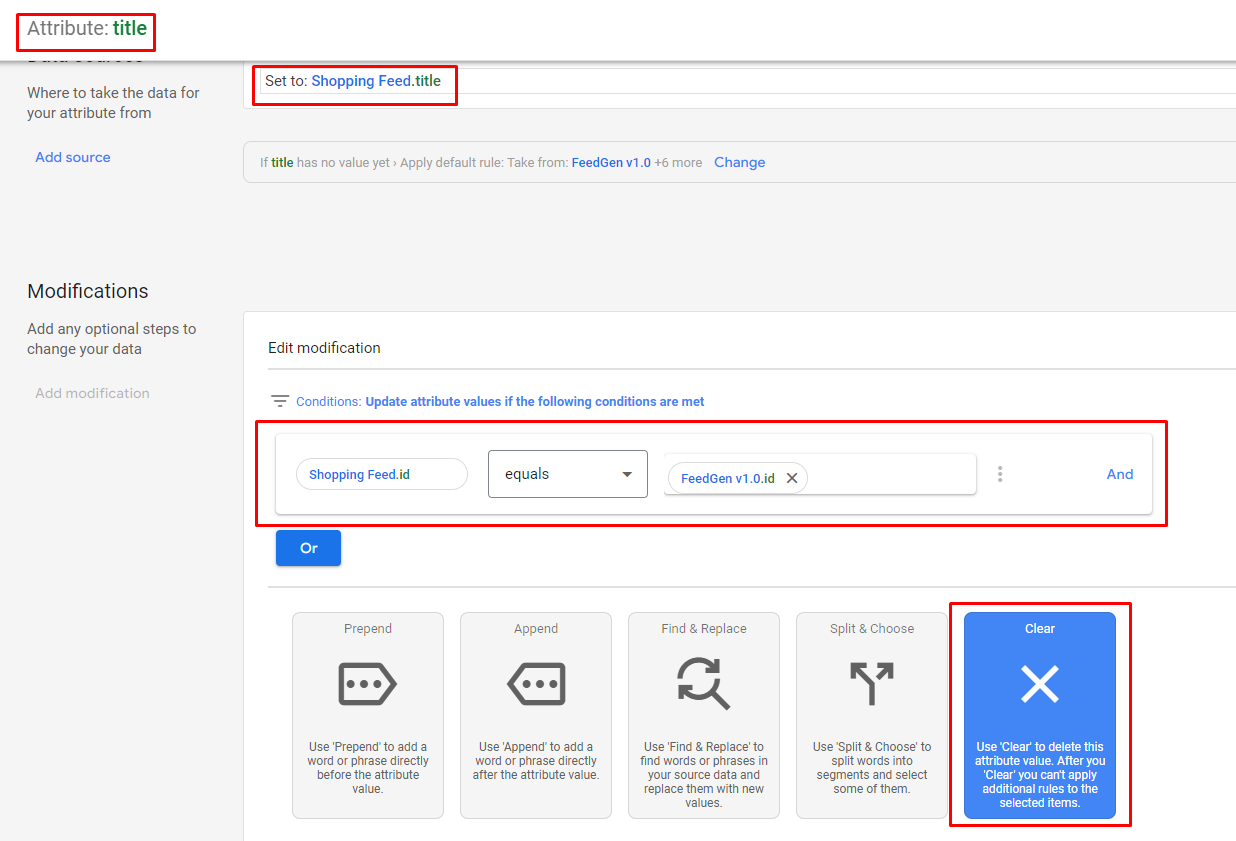
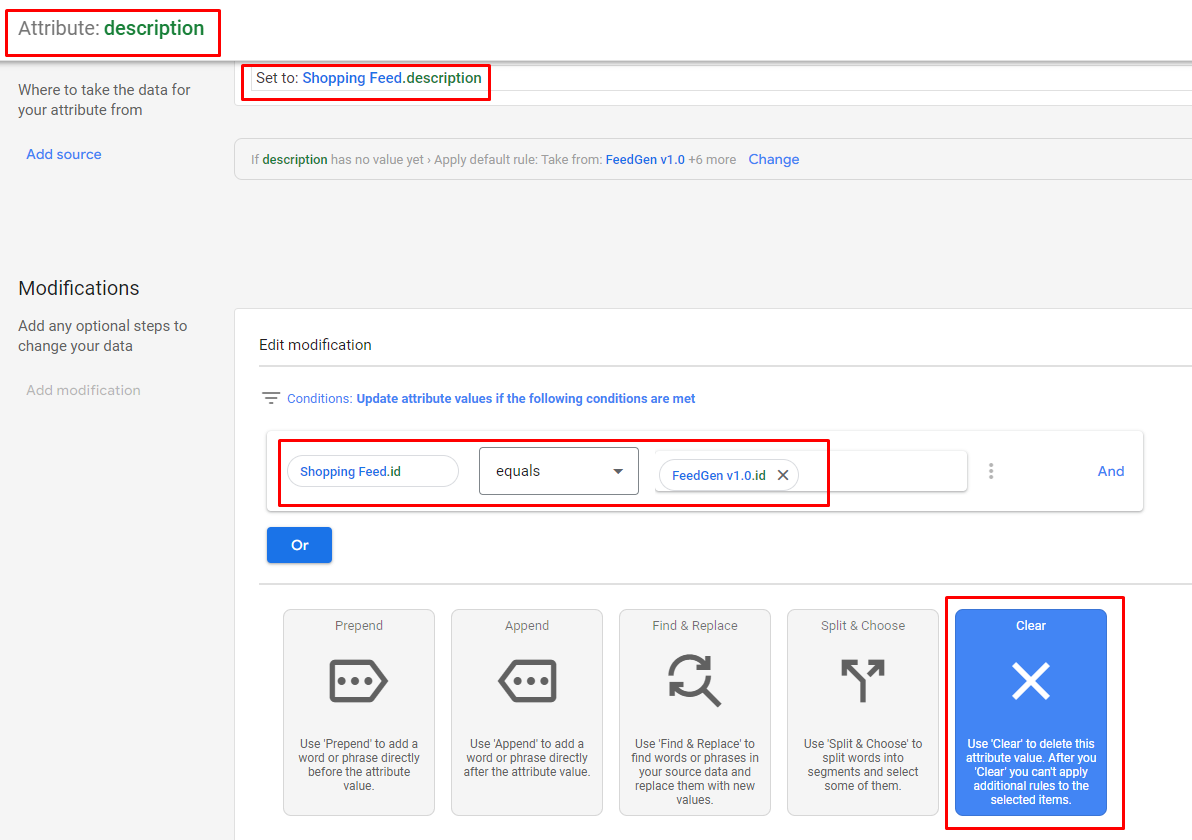
title et description dans l'onglet Output Feed de FeedGen en structured_title et structured_description , respectivement.trained_algorithmic_media: à tout le contenu généré.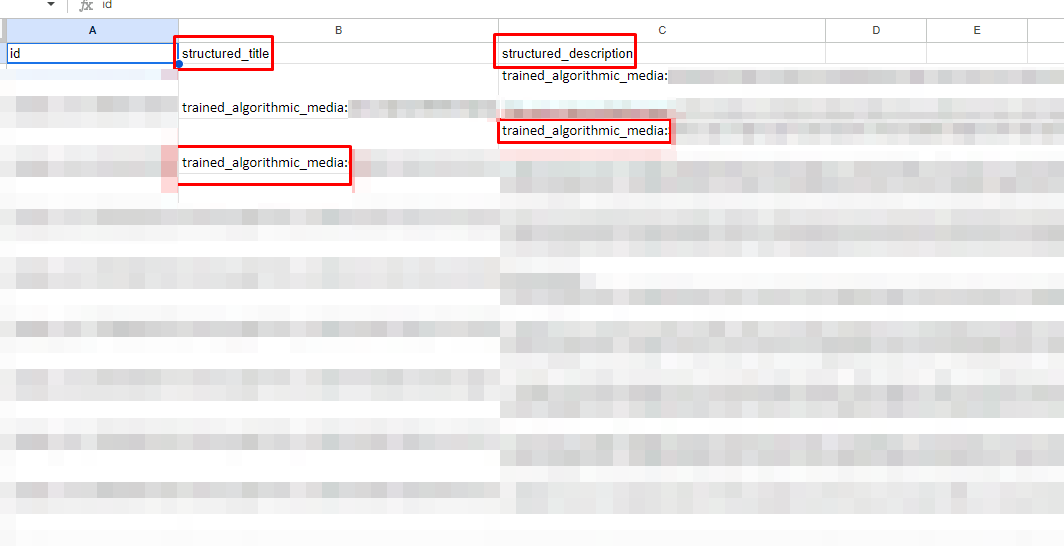
Nous allons bientôt automatiser les étapes 3 et 4 pour vous – restez à l’écoute !
Crédits à Glen Wilson et à l'équipe de Solutions-8 pour les détails et les images.
Au-delà des informations décrites dans notre guide de contribution, vous devrez suivre ces étapes supplémentaires pour créer FeedGen localement :
npm install .npx @google/aside init et cliquez sur les invites.Script ID Apps Script associé à votre feuille de calcul Google Sheets cible. Vous pouvez connaître cette valeur en cliquant sur Extensions > Apps Script dans le menu de navigation supérieur de votre feuille cible, puis en accédant aux Project Settings (l'icône d'engrenage) dans la vue Apps Script résultante.npm run deploy pour créer, tester et déployer (via fermoir) tout le code sur la feuille de calcul cible/le projet Apps Script.